Page 41 of 129

Navegación41
Seleccione Añadir etapa y, a conti‐
nuación, seleccione una opción para
introducir la dirección, por ejemplo,
Encontrar POI .
Introduzca o seleccione una nueva
dirección. La dirección se introduce
en la lista de puntos de trayecto.
Si lo desea, introduzca más puntos
de trayecto como se ha descrito ante‐
riormente.
Si desea cambiar el orden de los
puntos de trayecto:
Toque Ú y, a continuación, toque las
flechas que se muestran para despla‐
zar las entradas de la lista hacia
arriba o hacia abajo.
Seleccione Calcular para volver a
calcular la ruta según el orden
cambiado.
Para volver al menú principal de
navegación, seleccione Finalizar.
Para mostrar una lista detallada de
rutas del viaje con puntos de trayecto,
seleccione la pestaña Hoja de ruta.
Guía
El sistema de navegación efectúa la
conducción guiada mediante instruc‐
ciones visuales y mensajes de voz
(guía por voz).
Instrucciones visuales
Las instrucciones visuales se propor‐ cionan en la pantalla.
Nota
Cuando esté activada la conducción
guiada y no se encuentre dentro de
la aplicación de navegación, las
maniobras de giro se muestran en la pantalla del cuadro de instrumentos.
Conducción guiada
Los mensajes de voz de navegación
anuncian la dirección a seguir al apro‐
ximarse a una intersección donde
deba girar.
Page 42 of 129

42NavegaciónPara activar o desactivar la función
de mensajes de voz seleccione
MENU en el menú principal de nave‐
gación, seleccione Ajustes, selec‐
cione la pestaña Vocal y, a continua‐
ción, active o desactive Activar los
mensajes de guiado .
Si los mensajes de voz están activa‐ dos, puede especificar también si
deben indicarse los nombres de las
calles.
Para reproducir la última instrucción
de la conducción guiada, toque la
flecha de giro en el lado izquierdo de
la pantalla.
Configuración para conducción
guiada
Seleccione MENU en el menú princi‐
pal de navegación y, a continuación,
seleccione Criterios de guiado para
mostrar el menú correspondiente.
Al abrir el menú, el sistema de nave‐
gación calcula automáticamente
varias rutas óptimas, por ejemplo, la
ruta más rápida o la ruta más ecoló‐
gica.
Para mostrar las diferentes rutas
opcionales en un mapa, seleccione
Ver en el mapa .
Si desea, por ejemplo, evitar autopis‐ tas en su ruta, ajuste la opción corres‐
pondiente como OFF.
Tener en cuenta el tráfico
Cuando el sistema determina una
ruta para un destino, se tienen en
cuenta los eventos de tráfico.
Durante la conducción guiada activa,
se puede modificar la ruta según los
mensajes de tráfico entrantes.
Hay tres opciones disponibles para
Tener en cuenta el tráfico :
Si desea que el sistema modifique automáticamente la ruta según los
nuevos mensajes de tráfico, selec‐
cione Automático .
Si desea ser consultado cuando se
modifique una ruta, seleccione
Manual .
Si no desea que se modifiquen las
rutas, seleccione Ninguno.
Iniciar, cancelar, reanudar la
conducción guiada
Para iniciar la conducción guiada,
introduzca o seleccione una dirección de destino 3 37. En función de la
situación, la conducción guiada
puede iniciarse automáticamente o
puede ser necesario seguir algunas
instrucciones en la pantalla.
Para cancelar la conducción guiada,
seleccione MENU en el menú princi‐
pal de navegación y, a continuación,
seleccione Detener guiado .
Page 43 of 129
Navegación43Para reanudar una conducción
guiada cancelada, seleccione
MENU en el menú principal de nave‐
gación y, a continuación, seleccione
Retomar guiado .
Lista de giros
La siguiente maniobra de giro se
muestra en el lado izquierdo de la
pantalla.
Para mostrar una lista de los próxi‐
mos giros en la ruta activa, selec‐
cione MENU en el menú principal de
navegación, seleccione Itinerario/
Etapas y, a continuación, seleccione
la pestaña Hoja de ruta .Para mostrar una maniobra de giro en
el mapa, toque el icono de la flecha
de giro junto a la entrada de la lista
correspondiente. El mapa cambia a la
ubicación correspondiente en el
mapa.
Para mostrar la maniobra de giro
anterior o siguiente en el mapa, toque
< o >.
Para evitar la sección de ruta que se muestra actualmente en el mapa,
toque þ.
Si quiere, puede seleccionar seccio‐
nes de ruta adicionales para evitar.
Confirme su selección.
Page 44 of 129

44Reconocimiento de vozReconocimiento de
vozInformación general .....................44
Uso .............................................. 45Información general
Reconocimiento de voz integrado
El reconocimiento de voz integrado
del sistema de infoentretenimiento le
permite manejar diversas funciones
del sistema de infoentretenimiento
mediante la voz. Puede detectar
comandos y secuencias numéricas
con independencia del hablante en
cuestión. Los comandos y secuen‐
cias numéricas se pueden decir sin
una pausa de voz entre cada palabra.
En caso de funcionamiento o coman‐ dos incorrectos, el reconocimiento de
voz proporciona información visual o
acústica y le pide que repita el
comando deseado. Además, el reco‐
nocimiento de voz confirma la recep‐
ción de comandos importantes y
preguntará en caso necesario.
En general, existen diferentes mane‐
ras de decir los comandos para reali‐
zar las acciones correspondientes.
Nota
Para garantizar que las conversa‐
ciones dentro del vehículo no
produzcan una activación accidentalde las funciones del sistema, el
reconocimiento de voz no funciona
hasta que se activa.
Información importanteCompatibilidad de idioma ● No todos los idiomas disponibles
para la pantalla del sistema de
infoentretenimiento están
también disponibles para el reco‐
nocimiento de voz.
● Si el idioma de la pantalla selec‐ cionado actualmente no es
compatible con el reconoci‐
miento de voz, dicha función no
estará disponible.
En tal caso, tiene que seleccio‐
nar otro idioma para la pantalla si desea controlar el sistema de
infoentretenimiento mediante
datos de voz. Para cambiar el
idioma de la pantalla 3 18.Introducción de la dirección de desti‐
nos en el extranjero
Si desea introducir la dirección de un
destino ubicado en un país extranjero mediante datos de voz, debe cambiar
el idioma de la pantalla de infoentre‐
tenimiento al idioma del país extran‐
jero.
Page 45 of 129

Reconocimiento de voz45Por ejemplo, si la pantalla está confi‐
gurada actualmente para inglés y
desea introducir el nombre de una
ciudad ubicada en Francia, debe
cambiar el idioma de la pantalla a
francés.
Para cambiar el idioma de la pantalla,
consulte "Idioma" en el capítulo
"Ajustes del sistema" 3 18.Orden de entrada para direcciones
de destino
El orden en el que deben introducirse las partes de una dirección con el
sistema de reconocimiento de voz
depende del país donde se encuentra
el destino.
Si el sistema de reconocimiento de
voz rechaza la dirección introducida,
repita el comando con un orden de
dirección diferente.
Aplicación Pasar la voz
La aplicación Pasar la voz del
sistema de infoentretenimiento
permite acceder a comandos de
reconocimiento de voz del smart‐
phone.
Pasar la voz está disponible a través
de las aplicaciones de proyección del
teléfono Apple CarPlay y Android Auto 3 31.
Uso
Reconocimiento de voz integrado Activar el reconocimiento de voz Nota
El reconocimiento de voz no está
disponible durante una llamada de
teléfono activa.Activación mediante el botón w en el
volante
Pulse w en el volante.
El sistema de audio se silencia, un
mensaje de voz le pide que diga un
comando y aparecen en la pantalla
menús de ayuda con los comandos más importantes disponibles actual‐
mente en la pantalla.
El reconocimiento de voz está prepa‐
rado para la introducción de coman‐
dos de voz después de que suene un pitido.Ahora puede decir una orden de voz
para iniciar una función del sistema
(por ejemplo, reproducir una emisora de radio presintonizada).
Ajuste del volumen de los mensajes
de voz
Pulse el botón de volumen en el volante hacia arriba (subir volumen)À o hacia abajo (bajar volumen)
Á .
Interrupción de un mensaje de voz
Como usuario experimentado, puede
interrumpir un mensaje de voz
pulsando brevemente w en el volante.
También puede decir "Configurar
modo de diálogo como experto".
Se oye un pitido inmediatamente, y
se puede indicar un comando sin
necesidad de esperar.
Cancelar una secuencia de diálogo
Para cancelar una secuencia de
diálogo y desactivar el reconoci‐
miento de voz, pulse v en el volante.
Page 46 of 129

46Reconocimiento de vozSi no dice ningún comando durante
un periodo de tiempo determinado, o
si dice comandos que el sistema no
reconoce, se cancela automática‐
mente una secuencia de diálogo.
Manejo mediante comandos de voz
Siga las instrucciones proporciona‐
das por voz y mostradas en la panta‐ lla.
Para los mejores resultados: ● Escuche el mensaje de voz y espere el pitido antes de decir uncomando o contestar.
● Lea los comandos de ejemplo en
la pantalla.
● El mensaje de voz puede inte‐ rrumpirse pulsando de nuevo w.
● Espere el pitido y, a continua‐ ción, diga el comando con natu‐ralidad, ni demasiado rápido, ni
demasiado lento.
Normalmente las órdenes se pueden
decir de forma única.Aplicación Pasar la voz
Activar el reconocimiento de voz
Mantenga pulsado s en el volante
hasta que se inicie la sesión de reco‐
nocimiento de voz.
Ajuste del volumen de los mensajes
de voz
Active m en el panel de control o pulse
el botón de volumen en el volante
hacia arriba (subir el volumen) À o
hacia abajo (bajar el volumen) Á.
Desactivar el reconocimiento de voz
Pulse v en el volante. La sesión de
reconocimiento de voz ha finalizado.
Page 47 of 129

Teléfono47TeléfonoInformación general.....................47
Conexión Bluetooth .....................48
Llamada de emergencia ..............50
Manejo ......................................... 50
Teléfonos móviles y
radiotransmisores ........................53Información general
La función de teléfono ofrece la posi‐ bilidad de mantener conversaciones
de telefonía móvil a través de un
micrófono y los altavoces del
vehículo, así como de manejar las
principales funciones del teléfono
móvil mediante el sistema de infoen‐ tretenimiento del vehículo. Para
poder usar la función de teléfono, el
teléfono móvil debe estar conectado
al sistema de infoentretenimiento mediante Bluetooth.
No todas las funciones del portal del
teléfono son compatibles con todos
los teléfonos móviles. Las funciones
disponibles dependen del teléfono
móvil pertinente y del operador de la
red. Puede encontrar más informa‐
ción sobre este tema en las instruc‐
ciones de uso de su teléfono móvil, o bien, consultando a su operador de
red.Información importante para el
manejo y la seguridad vial9 Advertencia
Los teléfonos móviles ejercen
efectos en su entorno. Por este
motivo se han establecido normas y disposiciones de seguridad.
Debe familiarizarse con dichas
directrices antes de usar la
función de telefonía.
9 Advertencia
El uso de un dispositivo de manos
libres mientras conduce puede ser
peligroso, porque su concentra‐
ción disminuye cuando habla por
teléfono. Estacione el vehículo
antes de usar el dispositivo de
manos libres. Observe las dispo‐
siciones legales vigentes en el
país donde se encuentre.
No olvide cumplir las normas
especiales aplicables en determi‐
nadas áreas y apague siempre el
teléfono móvil si el uso de los
Page 48 of 129

48Teléfonomismos está prohibido, si el telé‐
fono móvil produce interferencias
o si pueden presentarse situacio‐ nes peligrosas.
Bluetooth
La función de teléfono posee la certi‐ficación del Bluetooth Special Interest Group (SIG).
Puede encontrar más información
sobre la especificación en Internet en
http://www.bluetooth.com.
Conexión Bluetooth
Bluetooth es un estándar de radio
para la conexión inalámbrica, por
ejemplo, de teléfonos móviles,
smartphones u otros dispositivos.
Emparejamiento de un
dispositivo
Durante el proceso de empareja‐
miento, se llevan a cabo el intercam‐
bio de códigos PIN entre el disposi‐
tivo Bluetooth y el sistema de infoen‐
tretenimiento y la conexión de los
dispositivos Bluetooth al sistema de
infoentretenimiento.
Información importante ● Se pueden conectar dos disposi‐
tivos Bluetooth emparejados alsistema de infoentretenimiento al
mismo tiempo. Un dispositivo en
modo manos libres y el otro en
modo de transmisión de audio, consulte la descripción en laconfiguración de perfil Bluetooth
siguiente.
Sin embargo, no se pueden usar dos dispositivos en modo manoslibres al mismo tiempo.
● El emparejamiento sólo deberá realizarse una vez, a no ser que
se borre el dispositivo de la lista
de dispositivos emparejados. Si
el dispositivo se ha conectadopreviamente, el sistema de
infoentretenimiento establece la
conexión automáticamente.
● El uso de Bluetooth consume una cantidad considerable de
batería del dispositivo. Por tanto,
conecte el dispositivo al puerto USB para cargarlo.
Emparejamiento de un dispositivo
nuevo
1. Activar la función Bluetooth del dispositivo Bluetooth. Para más
información, consulte las instruc‐
ciones de uso del dispositivo
Bluetooth.
2. Si ya hay otro dispositivo Blue‐ tooth conectado:
Pulse a, seleccione OPCIONES,
seleccione Conexión Bluetooth y,
a continuación, toque o Buscar .
Si no hay un dispositivo Bluetooth conectado actualmente:
Pulse a y, a continuación, toque
Búsqueda Bluetooth .
Se realiza una búsqueda de todos
los dispositivos Bluetooth cerca‐
nos.
 1
1 2
2 3
3 4
4 5
5 6
6 7
7 8
8 9
9 10
10 11
11 12
12 13
13 14
14 15
15 16
16 17
17 18
18 19
19 20
20 21
21 22
22 23
23 24
24 25
25 26
26 27
27 28
28 29
29 30
30 31
31 32
32 33
33 34
34 35
35 36
36 37
37 38
38 39
39 40
40 41
41 42
42 43
43 44
44 45
45 46
46 47
47 48
48 49
49 50
50 51
51 52
52 53
53 54
54 55
55 56
56 57
57 58
58 59
59 60
60 61
61 62
62 63
63 64
64 65
65 66
66 67
67 68
68 69
69 70
70 71
71 72
72 73
73 74
74 75
75 76
76 77
77 78
78 79
79 80
80 81
81 82
82 83
83 84
84 85
85 86
86 87
87 88
88 89
89 90
90 91
91 92
92 93
93 94
94 95
95 96
96 97
97 98
98 99
99 100
100 101
101 102
102 103
103 104
104 105
105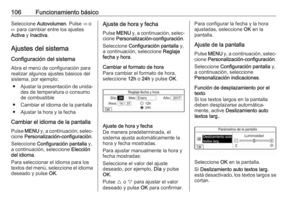 106
106 107
107 108
108 109
109 110
110 111
111 112
112 113
113 114
114 115
115 116
116 117
117 118
118 119
119 120
120 121
121 122
122 123
123 124
124 125
125 126
126 127
127 128
128






